Διαχείριση των επαφών σας στο Outlook για Windows
Εκτός από τα εισερχόμενα και το ημερολόγιο ηλεκτρονικού ταχυδρομείου, το Outlook σάς επιτρέπει επίσης να διαχειρίζεστε επαφές για να βεβαιωθείτε ότι οι πληροφορίες σχετικά με τα άτομα με τα οποία πρέπει να παραμείνετε σε επαφή είναι πάντα ενημερωμένες.
Σημείωση: Τα παρακάτω βήματα ισχύουν για την κλασική έκδοση του Outlook. Εάν το κουμπί εναλλαγής στην επάνω δεξιά γωνία του παραθύρου του Outlook είναι ενεργοποιημένο και εμφανίζεται η ένδειξη Νέο Outlook, χρησιμοποιείτε τη νέα έκδοση του Outlook και θα πρέπει να ακολουθήσετε τα βήματα στο θέμα Δημιουργία, προβολή και επεξεργασία επαφών και λιστών επαφών στο Outlook .
Δημιουργία επαφής
-
Επιλέξτε Άτομα.
-
Επιλέξτε Νέα επαφή.
-
Προσθέστε λεπτομέρειες.
-
Επιλέξτε Λεπτομέρειες στην κορδέλα για να προσθέσετε περισσότερες πληροφορίες.
-
Επιλέξτε Αποθήκευση & Κλείσιμο.
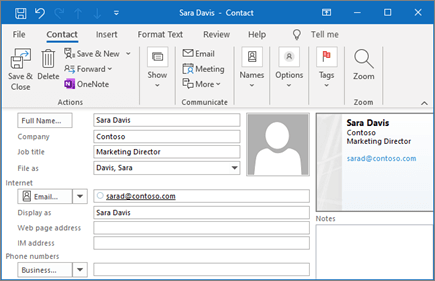
Επεξεργασία επαφής
-
Επιλέξτε μια επαφή.
-
Κάντε δεξί κλικ στην επαφή και επιλέξτε Επεξεργασία επαφής.
-
Κάντε τις αλλαγές που επιθυμείτε.
-
Επιλέξτε Αποθήκευση & Κλείσιμο.
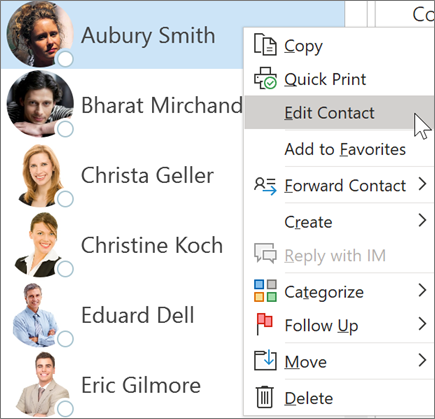
Σύνδεση του λογαριασμού Microsoft 365 σας στο LinkedIn
Όταν συνδέετε το λογαριασμό σας στο LinkedIn, μεταφέρετε το δίκτυο συνδέσεων απευθείας στο Outlook. Αυτό θα προσθέσει επιπλέον πληροφορίες στις κάρτες προφίλ και στο Outlook για το web σάς παρέχει πληροφορίες σε μια καρτέλα LinkedIn μέσα στην κάρτα επαφής τους.
-
Σε μια κάρτα προφίλ, επιλέξτε τη σύνδεση LinkedIn ή κάντε κύλιση σε αυτήν την ενότητα.
-
Επιλέξτε Προβολή προφίλ στο LinkedIn ή Εμφάνιση περισσότερων από το LinkedIn.
-
Αν σας ζητηθεί, εισέλθετε στον λογαριασμό LinkedIn.
-
Επιλέξτε Αποδοχή για να συνδέσετε τον λογαριασμό LinkedIn με τον Microsoft 365 λογαριασμό σας.
-
Επιλέξτε ένα από τα εξής:
-
Επιλέξτε Αποδοχή για να επιτρέψετε στον εταιρικό ή σχολικό λογαριασμό σας να κάνει κοινή χρήση δεδομένων με το LinkedIn.
-
Επιλέξτε Όχι τώρα εάν δεν θέλετε να επιτρέψετε στον εταιρικό ή σχολικό λογαριασμό σας να κάνει κοινή χρήση δεδομένων με το LinkedIn.
-
-
Εάν σας ζητηθεί, επιλέξτε Κατάλαβα / OK για να ολοκληρώσετε τη ρύθμιση.
Για να μάθετε περισσότερα, ανατρέξτε στο LinkedIn στις εφαρμογές και τις υπηρεσίες της Microsoft.
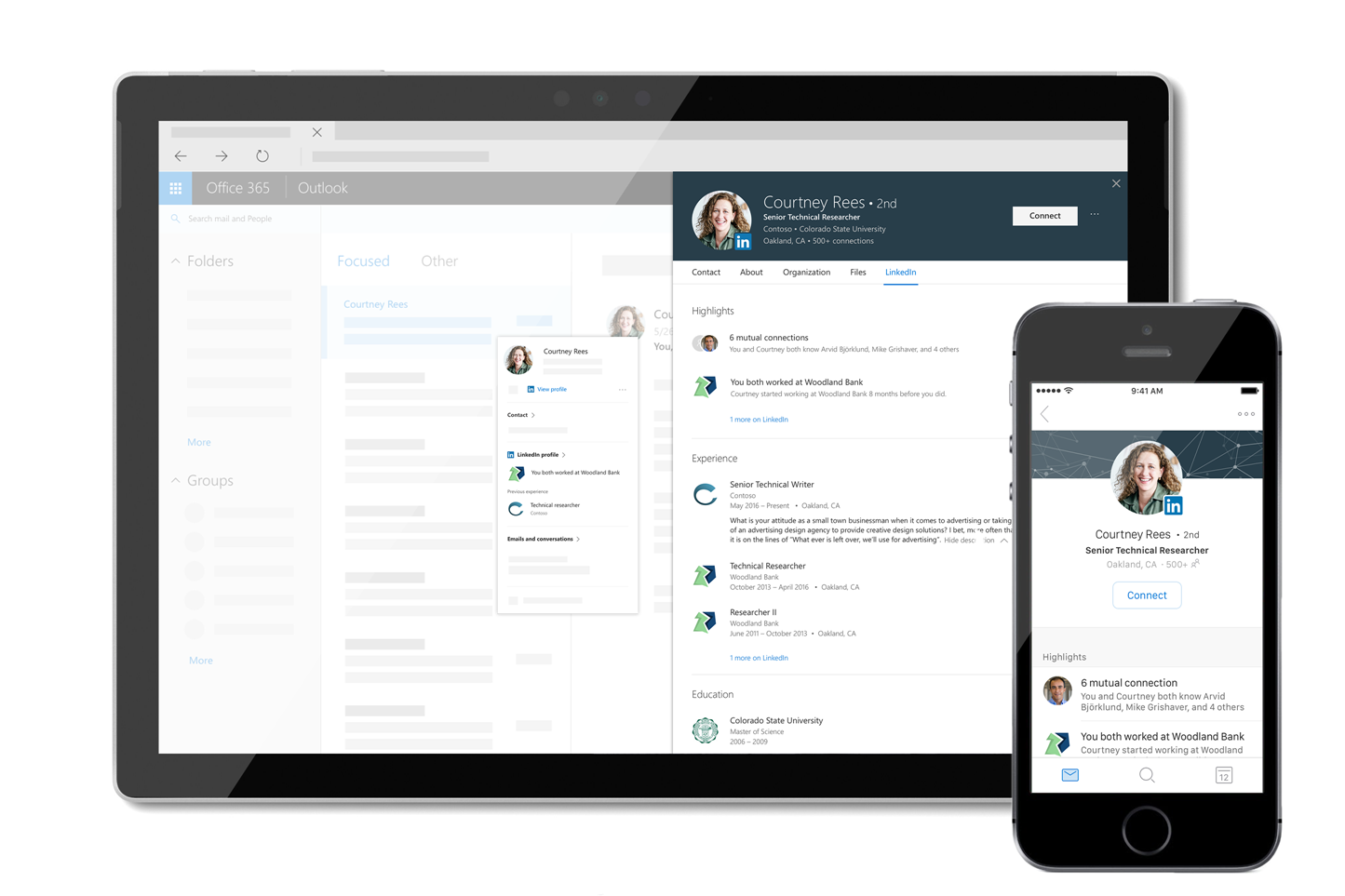
Σημείωση: Οι δυνατότητες και οι πληροφορίες σε αυτόν τον οδηγό ισχύουν για το Outlook, όπως είναι διαθέσιμο μέσω του Microsoft 365.










